升级64位 Win10系统后任务栏图标都消失了
你在任务栏上固定了一些程序图标吗?
但是在64位 Win10系统升级或登录到PC后突然间,所有任务栏图标都消失了,如音量图标,电池和图标。您可能会感到失望,因为您将不再直接从桌面上的任务栏输入某些软件或程序。更糟糕的是,这个任务栏图标空白问题有时会随之而来,这会使您无法简单地执行某些操作。为了帮助您从任务栏问题中修复此缺少的图标,本文将提供一些有用且可行的建议。
解决方案1:检查更新
当您遇到冻结的任务栏并且没有显示任何图标时,可能是时候确定您的计算机上是否有任何更新。可能添加了一些可以更好地适应64位 Win10系统的新功能。
1.转到路径:开始 > 设置 > 更新和安全性。
2.在Windows Update下,单击“ 检查更新”。
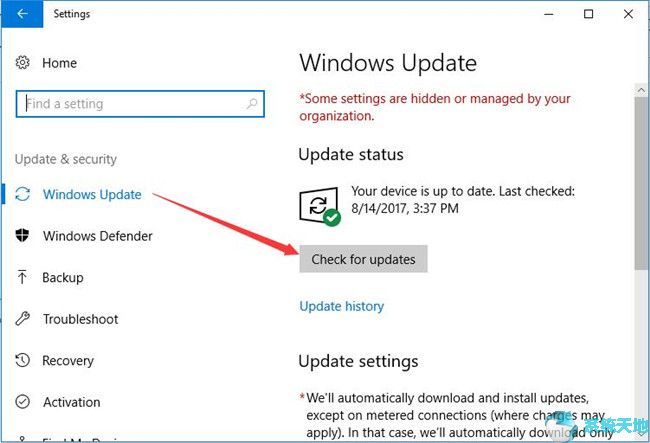
在这里,您还可以查看更新历史记录,以检查计算机上是否显示某些未知更新,这些更新可能导致任务栏图标未显示错误。如果有,64位 Win10系统将自动为您安装新更新,然后重新启动计算机以使其生效。只要系统开始,您就会注意到所有丢失的任务栏图标都已恢复。
解决方案2:运行SFC和DISM
损坏的文件或图像可能导致图标未显示在任务栏上。在这种情况下,尝试使用功能强大的Windows嵌入式工具 – 系统文件检查器来修复有问题的文件。
1.在搜索框中键入命令提示符,然后右键单击结果以管理员身份运行。
2.在命令提示符中,输入sfc / scannow并按Enter键以执行此命令。
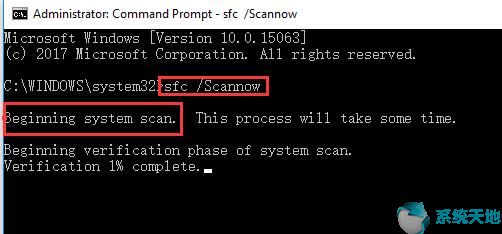
然后系统文件检查器将检测您的计算机并更正损坏的文件。SFC检查完成后,重新启动计算机,您可以看到任务栏未显示固定图标已解决。但如果没有,为什么不利用DISM(部署映像服务和管理)来修复任务栏中消失的错误或64位 Win10系统中任务栏隐形问题中的图标。在命令提示符中,复制DISM / Online / Cleanup-Image / RestoreHealth并按Enter键以运行它。
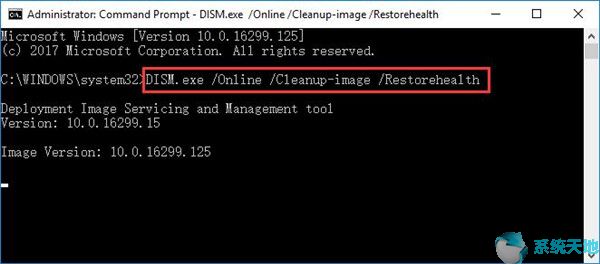
一旦DISM完成后,你可以很容易地找到任务栏上的黑色与所有图标消失的问题是离你而去。
解决方案3:重新启动Windows Explorer
一些用户抱怨说,当他们打开Windows资源管理器的过程时,会出现任务栏上没有显示的图标错误。通过这种方式,您可以更好地重新启动Windows资源管理器,以查看任务栏图标是否不可见恢复正常。
1.右键单击“ 开始”并从列表中选择“ 任务管理器 ”。
2.在“ 进程”下,找到Windows资源管理器,然后右键单击“ 重新启动”。
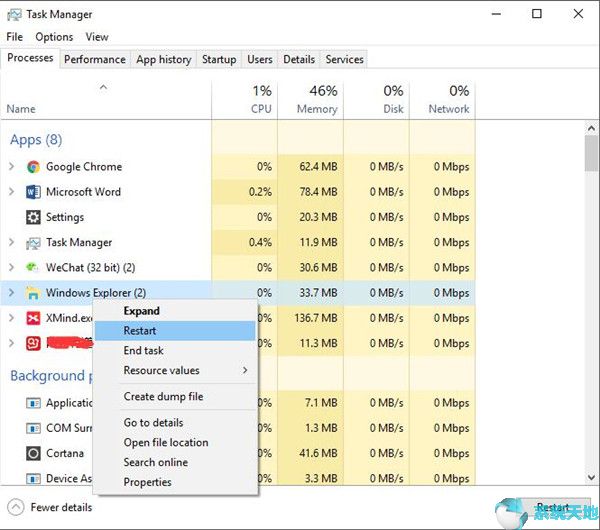
重新启动Windows资源管理器时,请仔细观察任务栏图标。对于某些人来说,您可以依靠这种方式来修复64位 Win10系统中任务栏中缺少的图标。
解决方案4:重新安装任务栏应用程序
虽然通过任务栏的应用程序内置,但是在不知不觉中卸载它也是可行的。如果是这种情况,毫无疑问,空白任务栏将不会在64位 Win10系统上显示任何图标。因此,重新安装它以使丢失的任务栏图标返回。
1. 在搜索框中搜索PowerShell,然后右键单击结果Windows PowerShell以管理员身份运行。
2.在Windows PowerShell中,复制并粘贴以下命令,然后按Enter键。
Get-AppxPackage -AllUsers | Foreach {Add-AppxPackage -DisableDevelopmentMode – 注册“$($ _。InstallLocation)/AppXManifest.xml”}
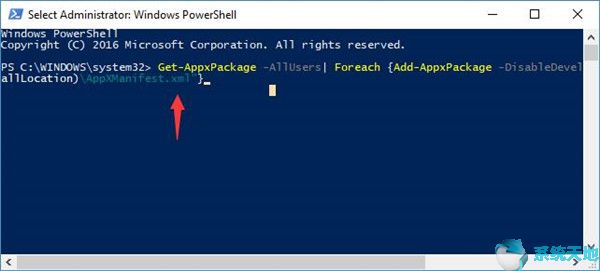
3.重启电脑。现在您已成功重新安装64位 Win10系统的内置应用程序,此时隐形任务栏将显示固定项目。
解决方案5:创建新用户帐户
为了避免帐户损坏导致64位 Win10系统错误导致任务栏图标丢失,您可能也很难添加新帐户以查看图标是否可以显示在任务栏中。
1.导航到“ 开始” > “设置” >“ 帐户”。
2.在“ 家人”和“其他人”下,选择“将其他人添加到此PC”。
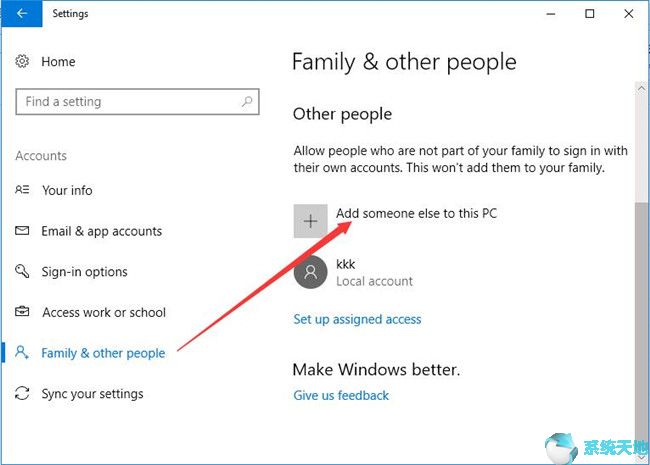
3.在此人如何登录时,选择我没有此人的登录信息。
4.选择添加没有Microsoft帐户的用户。
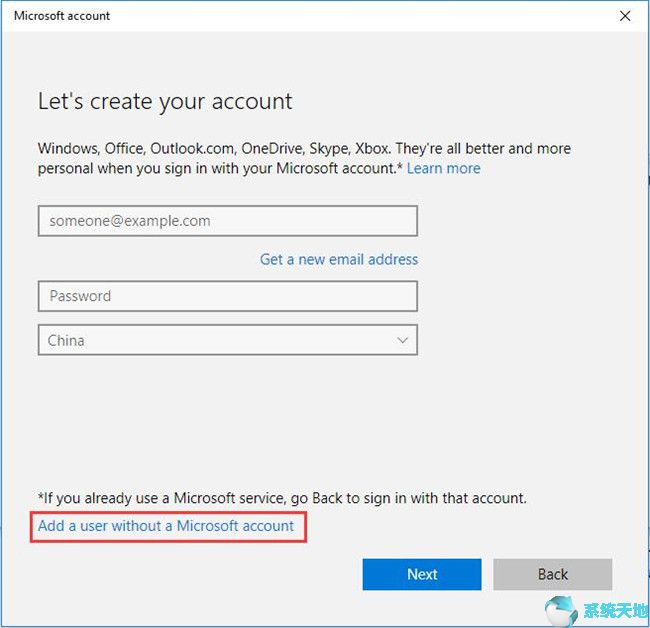
5.在“为此PC创建帐户”中,键入您为此新创建的用户帐户考虑的名称和密码。显然,您可以使用此新帐户登录。或者,如果您愿意,也可以在这里使用。使用本地用户帐户或Microsoft帐户登录时,您会注意到64位 Win10系统上已恢复消失的任务栏图标。
解决方案6:解决Windows应用商店应用程序问题
作为Windows商店应用程序中的程序之一,如果Windows商店应用程序存在一些问题,任务栏也可以满足其中的图标问题。因此,请尝试充分利用内置工具Windows疑难解答来检查此图标问题。
1.在搜索框中键入疑难解答,然后按Enter键进入。
2.在“ 疑难解答”下,找到Windows应用商店应用,然后单击“运行疑难解答”。
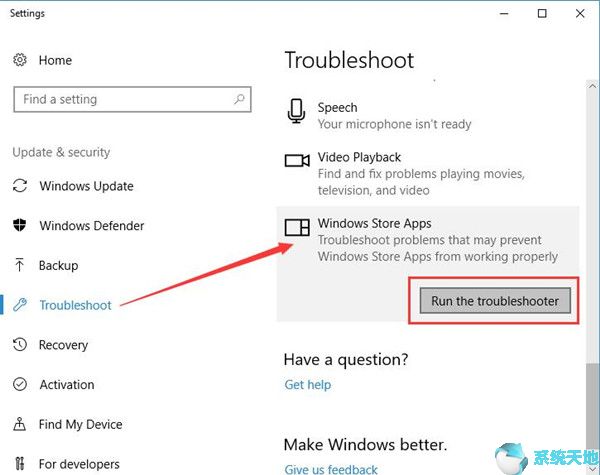
也许使用此工具可以修复Windows存储问题。在那种情况下,任务栏错误中缺少的图标也会消失。
解决方案7:释放磁盘空间
来自众多用户的报告显示,这也可能导致任务栏上的图标无法显示在64位 Win10系统中,因此您可以节省磁盘空间。只要您管理了PC上的磁盘空间,如果有用,图标将返回任务栏。虽然释放磁盘使用的方法各不相同,但您可以尝试使用最常用且最有效的方法。
1.转到开始 > 设置 > 系统。
2.在“ 存储”下,找到“ 存储感”并单击“ 更改我们释放空间的方式”。
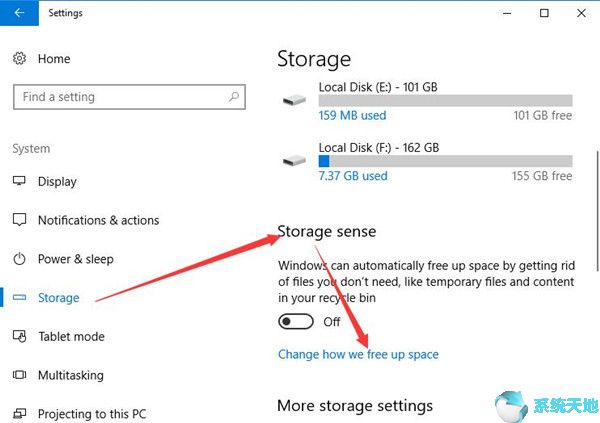
在那之后,选择你希望的方式来释放空间。您可以选择删除一些临时文件或系统文件,以便修复任务栏不在64位 Win10系统上显示图标。
解决方案8:修复64位 Win10系统系统问题
在方法不够有效的基础上解决任务栏图标消失的问题,真正的问题在于系统问题,例如64位 Win10系统损坏和系统文件错误。如果您碰巧在64位 Win10系统任务栏图标上丢失了问题并且不会感到茫然,那就很难或者。希望这个系统修复方式可以帮助你解决任务栏消失的错误。
简而言之,当您遇到任务栏图标在64位 Win10系统上出现问题时,请阅读本文中的所有问题以参考这些解决方案。









